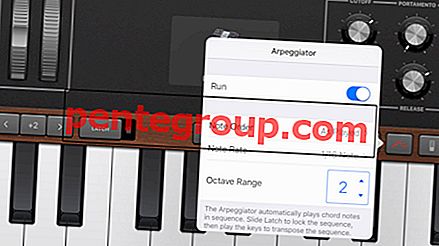In questo articolo, discuteremo i passaggi per correggere il Wi-Fi Samsung / Android bloccato all'accensione o semplicemente non si accenderà. Samsung ha conquistato il mercato con i suoi eccezionali smartphone e tutte le sue innovazioni devono offrire qualcosa di nuovo agli amanti di Samsung.
Ma nulla è impeccabile e molti utenti Android hanno affrontato il problema "Wifi non si accende". Tuttavia, questo è un piccolo problema e può essere risolto seguendo alcuni metodi utili.
I metodi sono spiegati di seguito.
Prima lettura: cosa fare se il Wi-Fi Android non si accende
Vedi anche: Come risolvere il problema Wi-Fi Samsung Galaxy S4 dopo l'aggiornamento 4.4.2
Vedi anche: Come risolvere il problema di connessione Wi-Fi su Samsung Galaxy S4
Deve leggere: Come risolvere Samsung Galaxy non registrato sulla rete
Iscriviti al nostro sito Web: Technobezz
I motivi per cui il tuo Wi-Fi Android non si accende
Se si utilizza uno smartphone Android, a volte potrebbe non accendersi per diversi motivi.
Il motivo più comune potrebbe essere lo spazio di memoria insufficiente nel dispositivo.
Controllare il gestore RAM e vedere se la memoria libera è inferiore a 45 MB. In tal caso, il Wi-Fi non si accenderà normalmente.
L'altro motivo potrebbe essere il fatto che la modalità di risparmio energetico è attiva.
Vedi anche- Come risolvere i problemi Wi-Fi di Samsung Galaxy Note 9
Soluzioni per il problema "Wi-Fi non si accende"
Cancella memoria
Per risolvere il problema, vai al gestore RAM. Quindi eseguire una cancellazione di livello 1 dalla memoria.
Se il problema non viene risolto, eseguire la cancellazione del livello 2 dalla memoria.
Dopo aver eseguito ciò, vedrai che quasi 800 MB di memoria saranno liberi. Livello 2 cancella la memoria
ha aiutato molti utenti a risolvere il problema.
- Il livello 1 cancella tutte le app in esecuzione
- Il livello 2 cancella i tuoi programmi nascosti in esecuzione in background.

www.sebertech.com
Riavvia il telefono
Prova a riavviare il dispositivo una volta per vedere se il problema relativo al Wi-Fi è stato risolto. Fare così:
- Attiva la modalità aereo sul dispositivo tirando verso il basso l'area di notifica.
- Quindi spegnere completamente il dispositivo.
- Ora estraete la batteria e mantenete il telefono in questa condizione per 5 minuti.
- Premere il pulsante di accensione per un minuto senza inserire la batteria.
- Reinserire la batteria e quindi accendere il dispositivo premendo il pulsante di accensione.
- Ora controlla se il problema è stato risolto.

www.pcworld.com
Disattiva la modalità di risparmio energetico WIFI
Uno dei motivi principali per cui hai problemi con il tuo wifi sul tuo Samsung Galaxy / Android,
è dovuto alla modalità di risparmio energetico.
Per disattivare questa modalità, vai a:
- Dialer
- quadrante: * # 0011 #
- Questo aprirà la modalità di servizio
- Premere il tasto menu
- Fai clic su WIFI
- Per impostazione predefinita, la modalità di risparmio energetico rimane attiva in alcuni dei dispositivi Galaxy, spegnili.
Controlla la modalità aereo
Si consiglia di verificare una volta nel caso in cui siano state abilitate queste impostazioni nel proprio dispositivo Android e se si rileva che la modalità aereo è attiva, disabilitare tale opzione e verificare se il Wi-Fi non si accende, il problema è stato risolto. Tuttavia, quando questa modalità aereo è attivata, non solo il Wi-Fi, ma inizierai anche ad affrontare diversi altri problemi.

www.xcomglobal.com
Aggiorna firmware e cambia canale del router
Passare al back office del router
- Linksys - //192.168.1.1
- 3Com - //192.168.1.1
- D-Link - //192.168.0.1
- Belkin - //192.168.2.1
- Netgear - //192.168.0.1.
Accesso,
Normalmente il nome utente è admin e la password è password.
Dopo aver effettuato l'accesso, vai alle impostazioni wireless e imposta il canale più adatto a te, puoi saperlo utilizzando l'analizzatore wifi sul tuo Android o puoi selezionare un canale tra 4 e 4
Questi canali tendono a funzionare meglio nella maggior parte dei luoghi.
Dopo aver cambiato il tuo canale, vai alla scheda Avanzate e fai clic su Aggiornamento firmware.

kb.netgear.com
Disconnetti tutti i dispositivi
C'è qualcosa che chiama conflitto IP, in cui uno o più utenti condividono il
stesso indirizzo IP per connettersi alla stessa rete. Indirizzo IP per connettersi alla stessa rete.
Ciò provoca una sovrapposizione nella comunicazione dei dati. Per risolvere questo problema:
- Scollega tutti i dispositivi collegati al router, ai cellulari, ai tablet e al PC.
- Scollegare il router per un minuto.
- Ricollegare il router e collegare un solo dispositivo al router.
- Quando lo vedi, sei connesso con successo. Collega il resto dei dispositivi.

www.howtogeek.com
Soluzione per ciclo di alimentazione
Il ciclo di accensione si riferisce alla rimozione della carica completa o dell'alimentazione dal dispositivo. Questo potrebbe funzionare come un miracolo e risolvere il problema relativo al Wi-Fi in un minuto. Se il dispositivo ha una batteria rimovibile, è sufficiente estrarre la batteria dal dispositivo, ma assicurarsi che il telefono non sia collegato a una fonte di alimentazione prima. individuare la batteria separatamente in un luogo per 1-2 minuti, quindi reinserirla. Ora accendi il dispositivo per vedere se il problema è stato risolto ora.
Ma nel caso in cui il dispositivo disponga di una batteria non rimovibile, esiste un altro modo per eseguire una soluzione di ciclo di accensione e ciò è premendo a lungo il pulsante di accensione per circa 10-20 secondi.

www.makeuseof.com
Controlla le app di terze parti
A volte potrebbe essere qualsiasi applicazione di terze parti che sta creando l'intero problema. Se riesci a ricordare l'ultima app di terze parti che hai installato dopo la quale il problema è stato effettivamente avviato, disinstalla l'app e sarai a posto. Ma nel caso in cui non si è sicuri che questa app sia il vero colpevole, si consiglia di avviare il dispositivo in modalità provvisoria che disabiliterà tutte le app di terze parti e se il problema non si presenta in questa modalità, quindi assicurarsi che questo non sia altro che un'applicazione di terze parti per creare questo problema Wi-Fi. Quindi, prova a riconoscere l'app e disinstallala. Altrimenti puoi eseguire un ripristino delle impostazioni di fabbrica.
Per avviare in modalità provvisoria,
- Premi e tieni premuto il pulsante di accensione per alcuni secondi che ti offrirà diverse opzioni.
- Quindi, tocca e tieni premuta l'opzione di spegnimento fino a quando ti viene chiesto di confermare per entrare in modalità provvisoria
- Premi OK e il telefono verrà riavviato in modalità provvisoria.

Eseguire un ripristino delle impostazioni di fabbrica
Navigare verso
- Ambientazione
- Scheda Conti
- Backup e ripristino
- Ripristino ai dati di fabbrica

Prima di eseguire questo passaggio, eseguire il backup dei dati importanti poiché il ripristino delle impostazioni di fabbrica elimina tutti i dati e riporta il telefono allo stato al momento dell'acquisto.
Esistono diversi modi per creare un backup del telefono. Seguire i passaggi seguenti per creare prima un backup.
- Una delle migliori opzioni è quella di utilizzare il software Kies di Samsung che usiamo normalmente per aggiornare il software dei nostri dispositivi Galaxy.
- Il secondo modo per creare un backup del dispositivo è con l'account Google. Vai su Impostazioni> Generali> Backup e ripristino e fornirà due opzioni e quelle sono i miei dati di backup e ripristini automatici. Assicurati che queste opzioni siano abilitate spuntando la casella accanto a loro e che eseguirà automaticamente il backup dei dettagli come password Wi-Fi, dati delle app, impostazioni di Google e segnalibri automaticamente sul server di Google.
- Un altro modo per eseguire il backup dei dati è utilizzare l'account Samsung. Per questo vai su Applicazione> Impostazioni> Utente e backup> Account e controlla se hai effettuato l'accesso al tuo account Samsung. Se l'opzione è attivata, sincronizzerà i contatti, il calendario e le impostazioni Internet con l'account Samsung.
La soluzione è stata scoperta da "Ravi Chandra Timmavajjula" uno sviluppatore,
Ho osservato che quando stavo ripristinando il telefono (per la quarta volta) e nel secondo passaggio quando chiedeva le reti Wi-Fi, era in grado di scansionare le reti e connettersi con una rete. Quindi, dopo aver seguito il resto della procedura di configurazione (vale a dire. Accesso all'account Samsung, accesso all'account Google, ecc.), Si riavvia lo stesso problema.
Se questo è il tuo caso, ripristina le impostazioni di fabbrica del tuo dispositivo e quando chiedi di accedere a account Samsung e Google assicurati di deselezionare l'opzione Ripristina da server in entrambi (ma penso che il problema principale sia principalmente con Samsung).
L'opzione WiFi ora si accende bene. Quindi non andare su impostazioni> account e attivare il backup e il ripristino manualmente per Google e Samsung uno per uno. Il problema non si è ripresentato quando ho seguito questo processo.
Vedi anche - iPhone 6 non si accende
Soluzione testata da Waqas Khan-
Seguire i passaggi seguenti per risolvere i problemi di connettività Wifi:
1-Fai clic e tieni premuta l'icona Wi-Fi (finché non vedi la finestra dello switch di rete intelligente)
2-Fare clic sulla scheda a sinistra sul lato sinistro del pulsante Home.
3-Fare clic su Avanzate
4-Deseleziona Consenti sempre scansione
5- Prova a connetterti a Wifi. Dovresti connetterti bene.
Le soluzioni di cui sopra funzionano per tutti i dispositivi Samsung e Android. Quindi, se stai portando un Samsung Galaxy S2, Galaxy S3, S4, S6, Galaxy S6 Edge o anche la versione più recente Samsung Galaxy S7, S7 Edge, puoi provare ad applicare le soluzioni menzionate e sicuramente ti aiuterà a sbarazzarti di il Wi-Fi non accenderà il problema senza problemi. Tuttavia, nel caso in cui il problema persista dopo aver esaminato tutte le soluzioni descritte, è necessario portare il dispositivo al negozio Samsung più vicino o a un tecnico.
Come attivare o disattivare il Wi-Fi in Android
Ci sono momenti in cui potresti voler disattivare l'opzione di connettività wireless sul tuo dispositivo Android o attivarla. Questo è un processo molto semplice ed è fatto in soli due o tre semplici passaggi. Su Android, devi prima:
- Dirigiti verso le impostazioni dalla schermata principale del dispositivo.
- Otterrai l'opzione Wi-Fi qui.
- Toccalo e poi spegnilo o accendilo premendo l'interruttore
Come attivare o disattivare il Wi-Fi in iOS
Il processo di attivazione e disattivazione del Wi-Fi su qualsiasi dispositivo iOS come iPhone, iPad o iPod è più o meno simile al processo su Android. Questo è anche un piccolo tocco sull'opzione e il gioco è fatto.
Quello che devi fare è andare verso le impostazioni e quindi toccare Wi-Fi. Fai scorrere l'opzione Wi-Fi per disattivarla e attivarla. Questo è tutto.
Come attivare o disattivare il Wi-Fi in Windows
Windows include anche l'opzione per abilitare o disabilitare la connettività wireless necessaria, ma il processo differisce leggermente rispetto ai dispositivi Android e iOS. È spiegato qui:
- Innanzitutto, vai al menu di avvio dopo il quale ti viene richiesto di cercare il Pannello di controllo.
- Una volta trovato, toccalo.
- Quindi tocca la categoria "Rete e Internet".
- Scegli l'opzione Centro di rete e condivisione da lì.
- Ti porterà diverse opzioni sul lato sinistro. Fare clic sull'opzione "Modifica impostazioni adattatore".
- Quindi, fai clic con il tasto destro sull'icona della connessione wireless e verrà abilitato.
- Seguire gli stessi passaggi se si desidera disabilitarlo.
Puoi anche leggere: Come risolvere Samsung / Android / Tablet non si accende